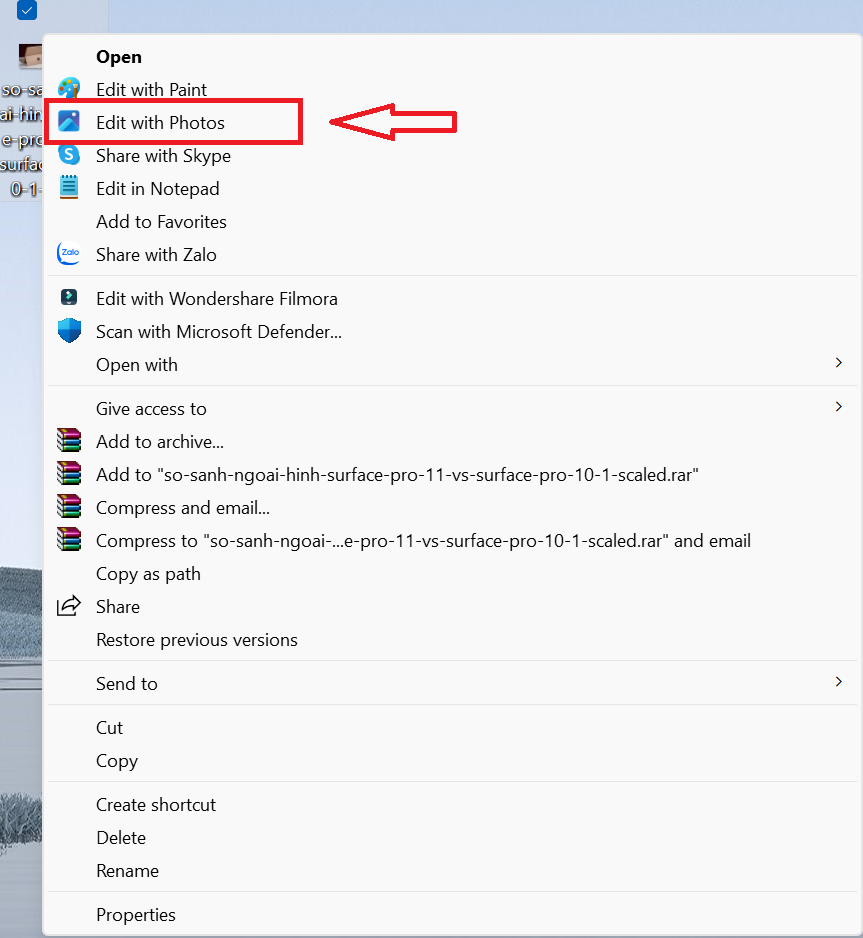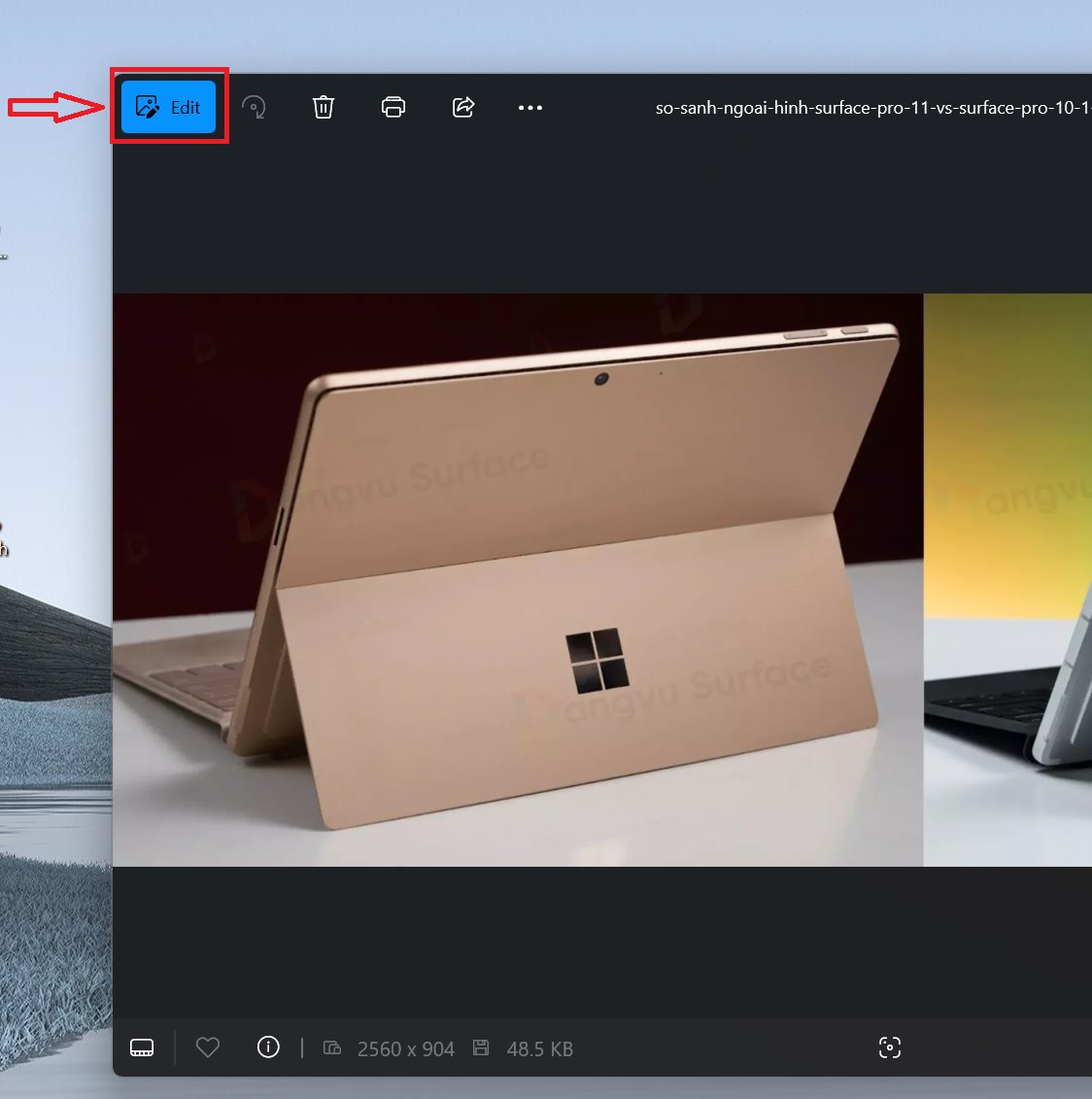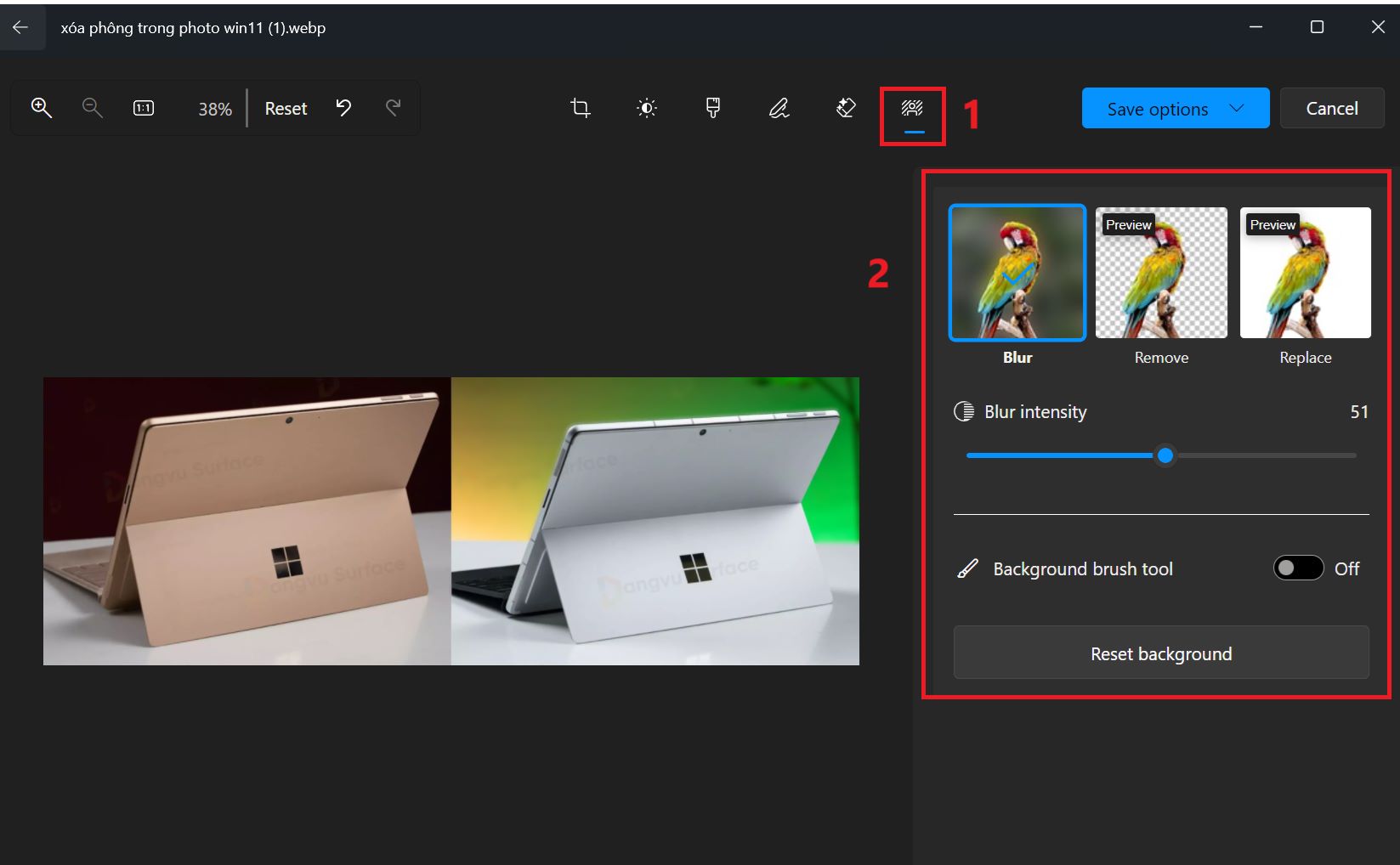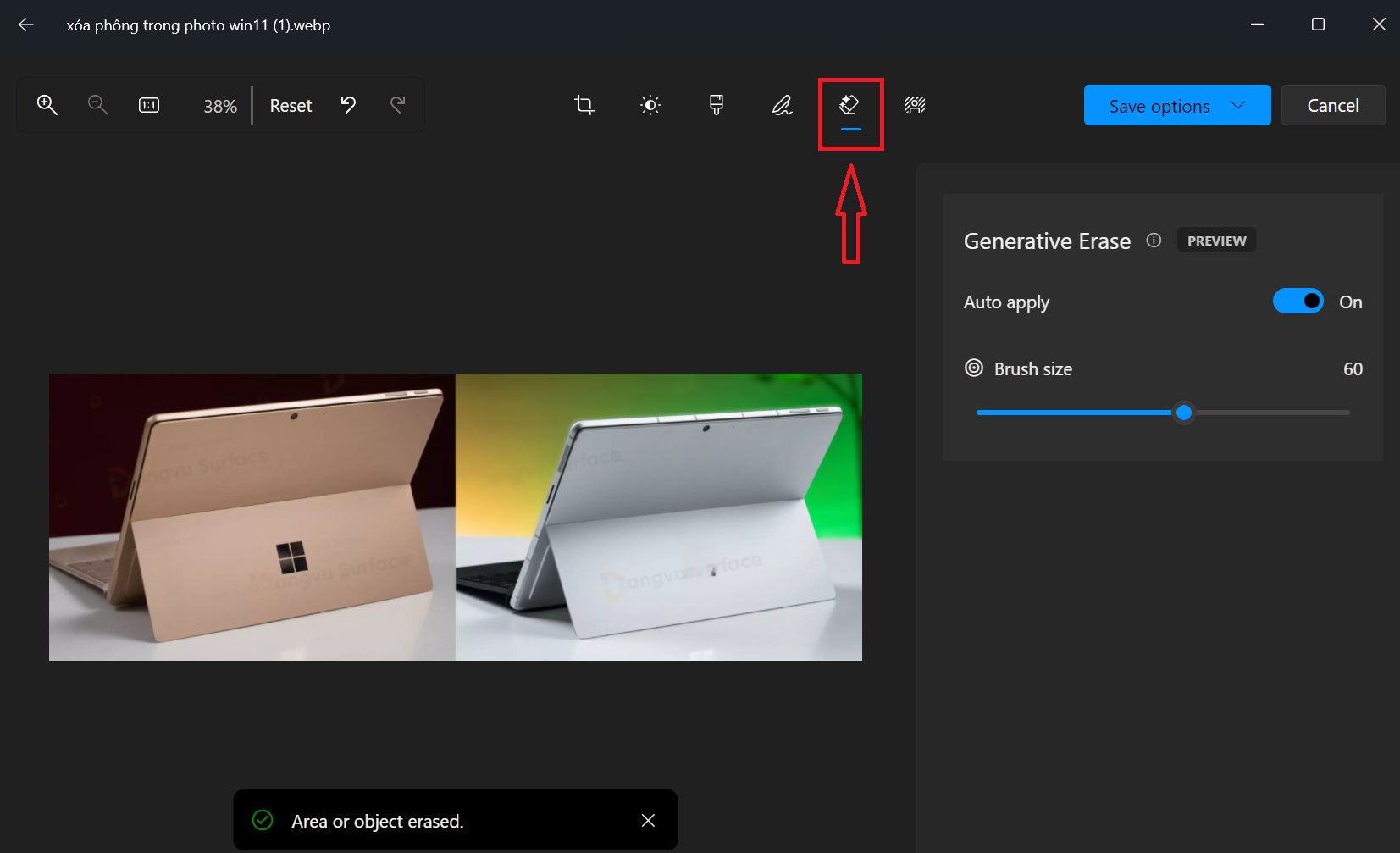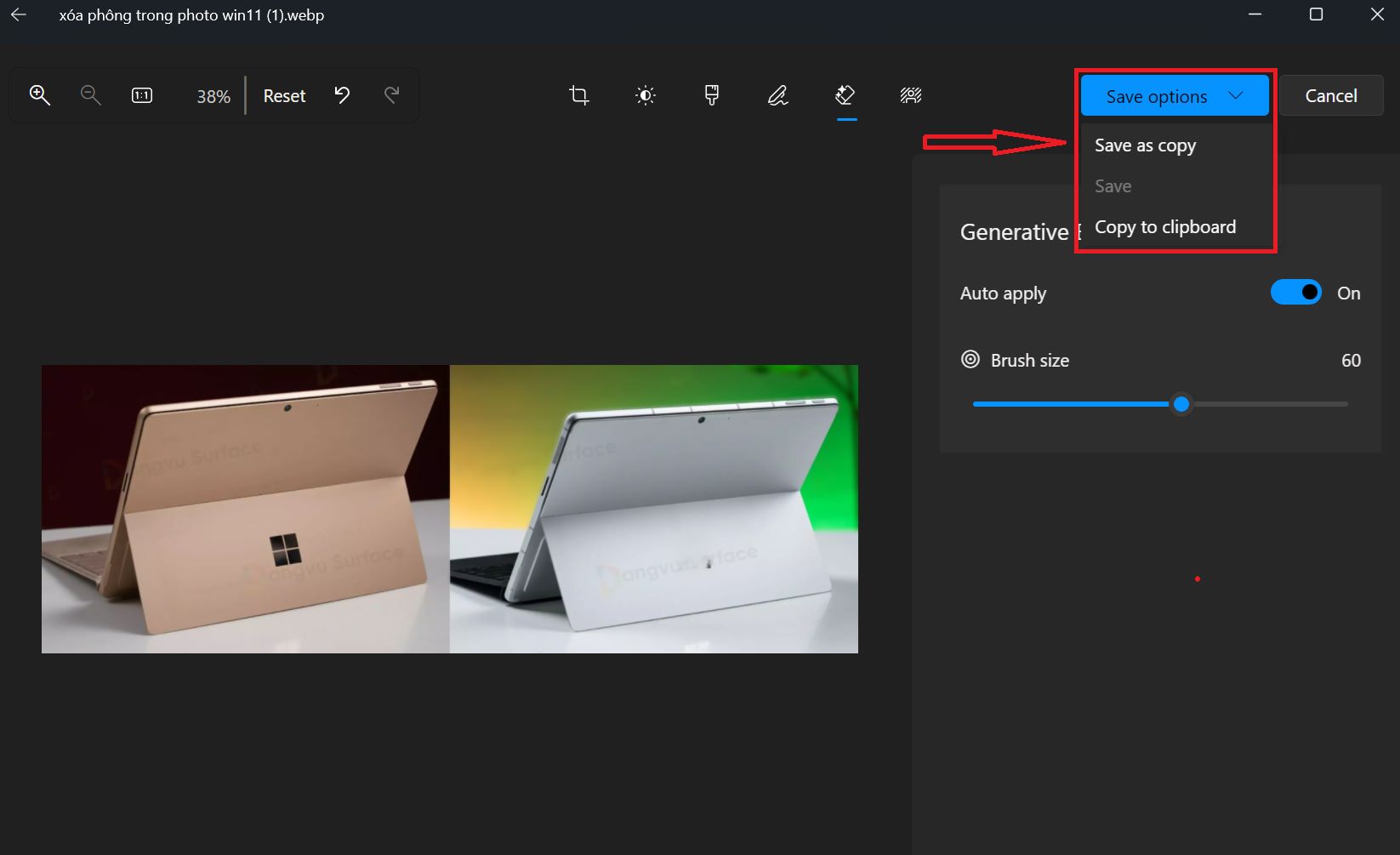Hướng dẫn làm mờ nền ảnh ( xóa phông) trong Photos trên Windows 11
Ứng dụng Photos trên Windows 11 cung cấp các công cụ chỉnh sửa đơn giản như làm mờ nền ảnh. Tính năng này giúp làm nổi bật đối tượng chính trong ảnh hoặc tạo điểm nhấn nghệ thuật. Dưới đây là hướng dẫn chi tiết cách thực hiện.
Mở ảnh trong Photos
Nhấn chuột phải vào ảnh bạn muốn chỉnh sửa.
Chọn Open with > Photos.
Khi ảnh được mở, nhấn Edit image (Ích chỉnh sửa) tại thanh công cụ phía trên.
Sử dụng công cụ Adjustments
Trong giao diện chỉnh sửa, chọn Adjustments (Chỉnh sửa).
Tìm tùy chọn Blur (Độ mờ) trong danh sách.
Kéo thanh trượt để tăng hoặc giảm mức độ mờ nền theo mong muốn.
Tạo điểm nhấn cho đối tượng
Chọn công cụ Brush (Đồ vẽ) trong Adjustments.
Sử dụng chuột để đánh dấu khu vực cần làm nổi bật.
Nhấp Apply (Áp dụng) khi hoàn tất.
Lưu ảnh sau khi chỉnh sửa
Nhấn Save as để lưu ảnh đã chỉnh sửa như một tệp mới.
Đặt tên và chọn vị trí lưu trước khi nhấn Save.
Lưu ý khi sử dụng tính năng làm mờ
Làm mờ quá nhiều có thể khiến ảnh trông kém tự nhiên.
Sử dụng tính năng Brush để tăng độ chính xác khi muốn giữ nổi bật một khu vực nhất định.
Với những hướng dẫn trên, bạn có thể làm mờ nền ảnh trên Windows 11 nhanh chóng và hiệu quả. Hãy thử ngay để tạo nên những bức ảnh nghệ thuật đẹp mắt!
Bài viết hay khác: